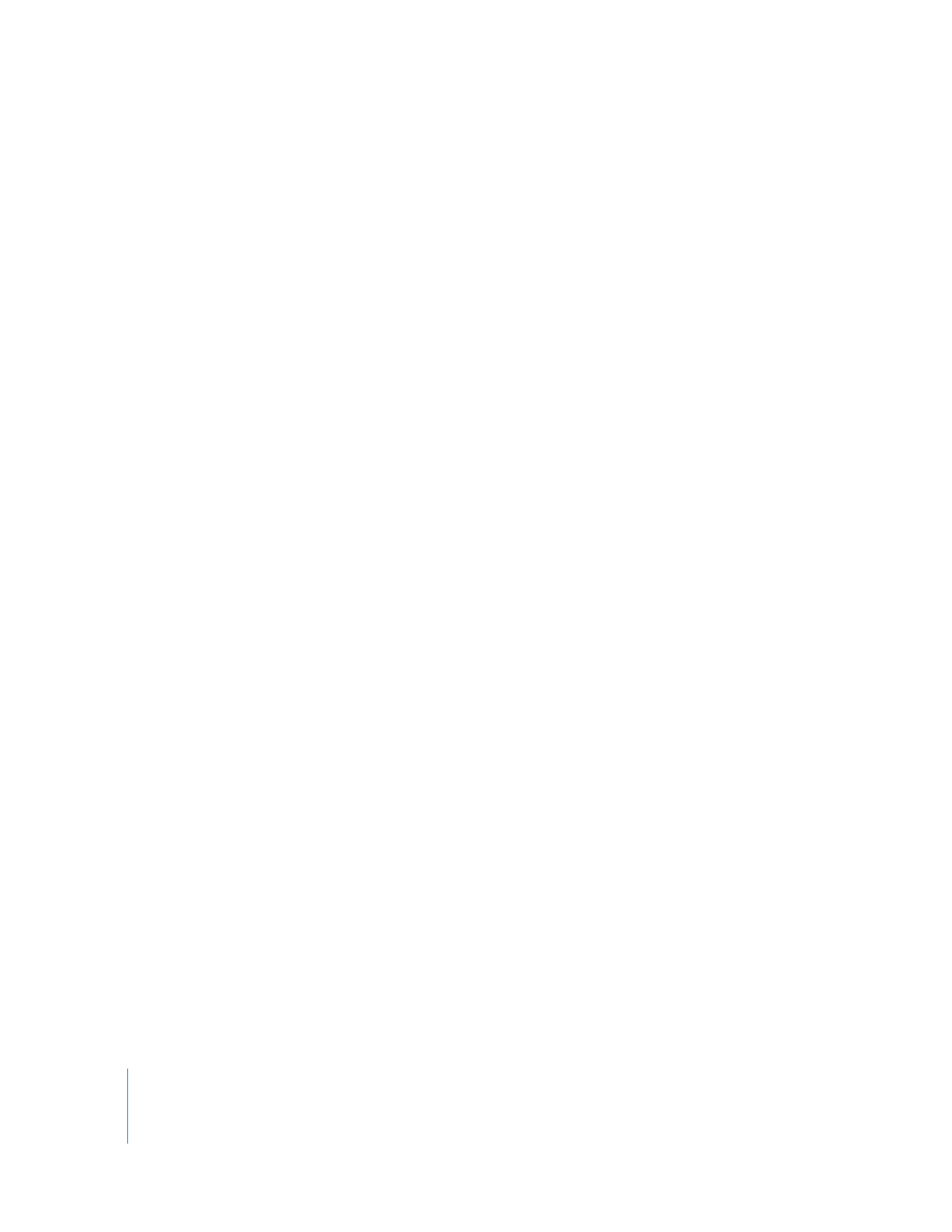
Utilisation d’Automator avec Remote Desktop
Grâce aux flux de travaux Automator, effectuez rapidement, efficacement et sans effort
toutes vos tâches manuelles répétitives et fastidieuses. Il est simple de créer des flux de
travaux personnalisés en faisant simplement glisser les éléments, en pointant et en cli-
quant. Vous pouvez facilement automatiser des tâches Remote Desktop telles que Ver-
rouiller l’écran ou Installer des paquets, puis répéter ces tâches à l’infini. Les blocs sont
des actions d’application simples et faciles à comprendre, ce qui signifie que vous
n’avez pas besoin d’écrire de code. Chaque action comporte l’ensemble des options et
réglages disponibles pour vous.
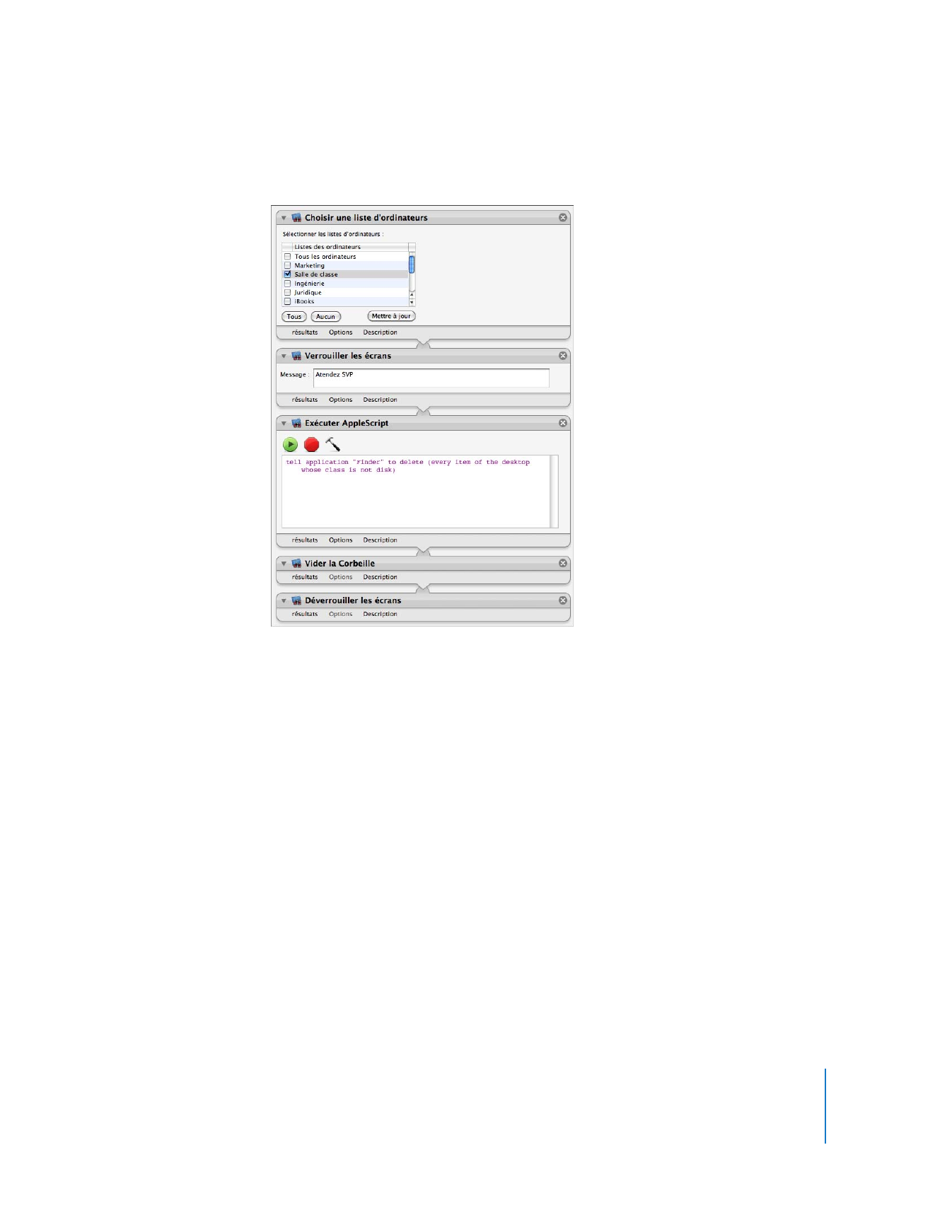
Chapitre 9
Tâches d’automatisation
189
Voici un exemple de script AppleScript, effectué avec Automator :
Avec les actions Automator, vous pouvez même créer vos propres interfaces vers les
fonctions Apple Remote Desktop sans avoir à donner aux utilisateurs l’accès à Remote
Desktop. Supposons par exemple que vous souhaitiez fournir à tous les enseignants un
outil permettant de verrouiller et de déverrouiller les écrans de la classe. Vous devez
configurer Remote Desktop et configurer des listes d’ordinateurs, mais plutôt que de
donner à tous les enseignants l’accès à Remote Desktop, vous pouvez créer un module
ou une application Automator. Ce module leur permet de sélectionner uniquement les
ordinateurs de leur classe. Le module fait le reste du travail à leur place.
Vous pouvez créer un flux de travaux Automator, une application, un module Finder ou
une alarme iCal semblable au script AppleScript mentionné ci-dessus. En regroupant
les actions Remote Desktop dans Automator, vous faites le même travail qu’un script
AppleScript, mais sans avoir à écrire de code.
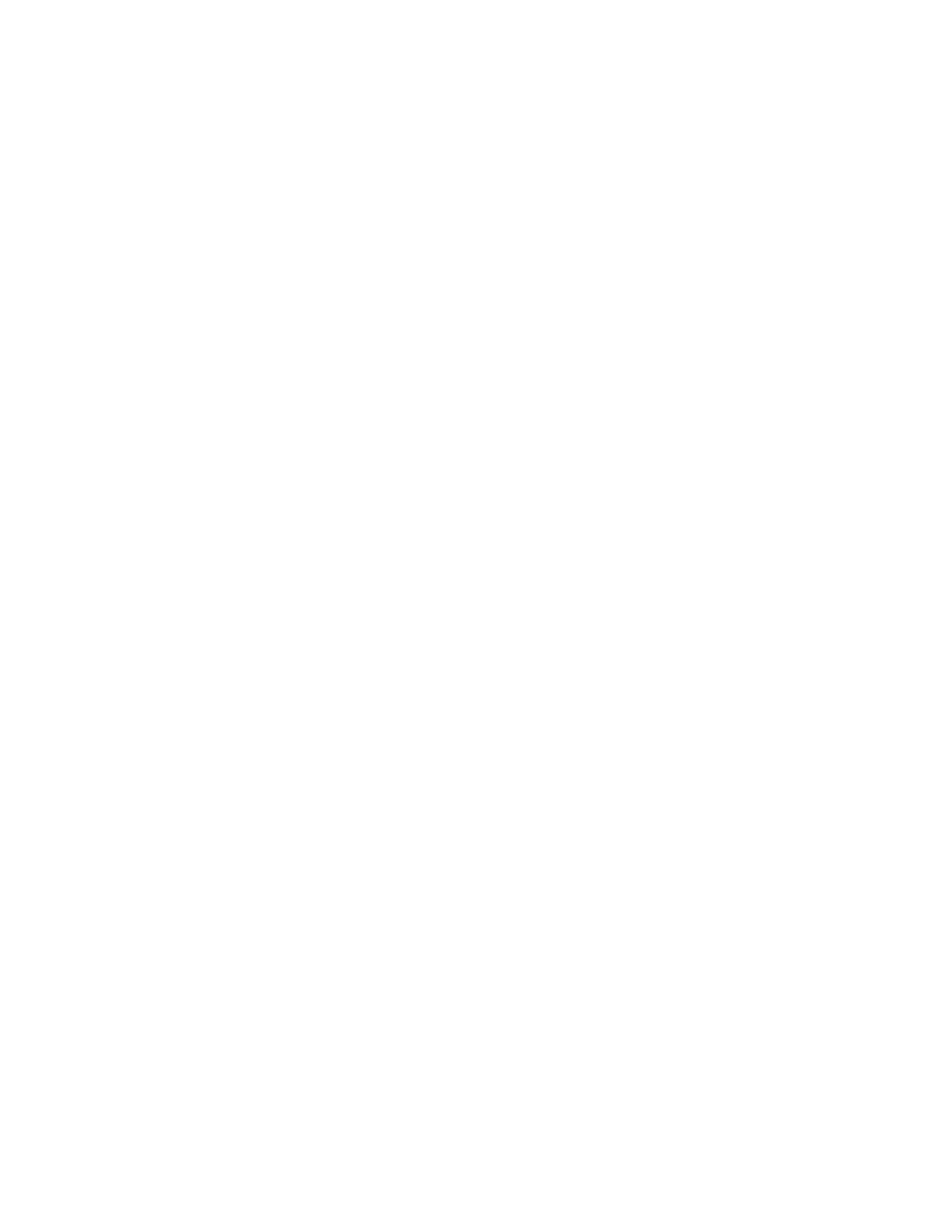
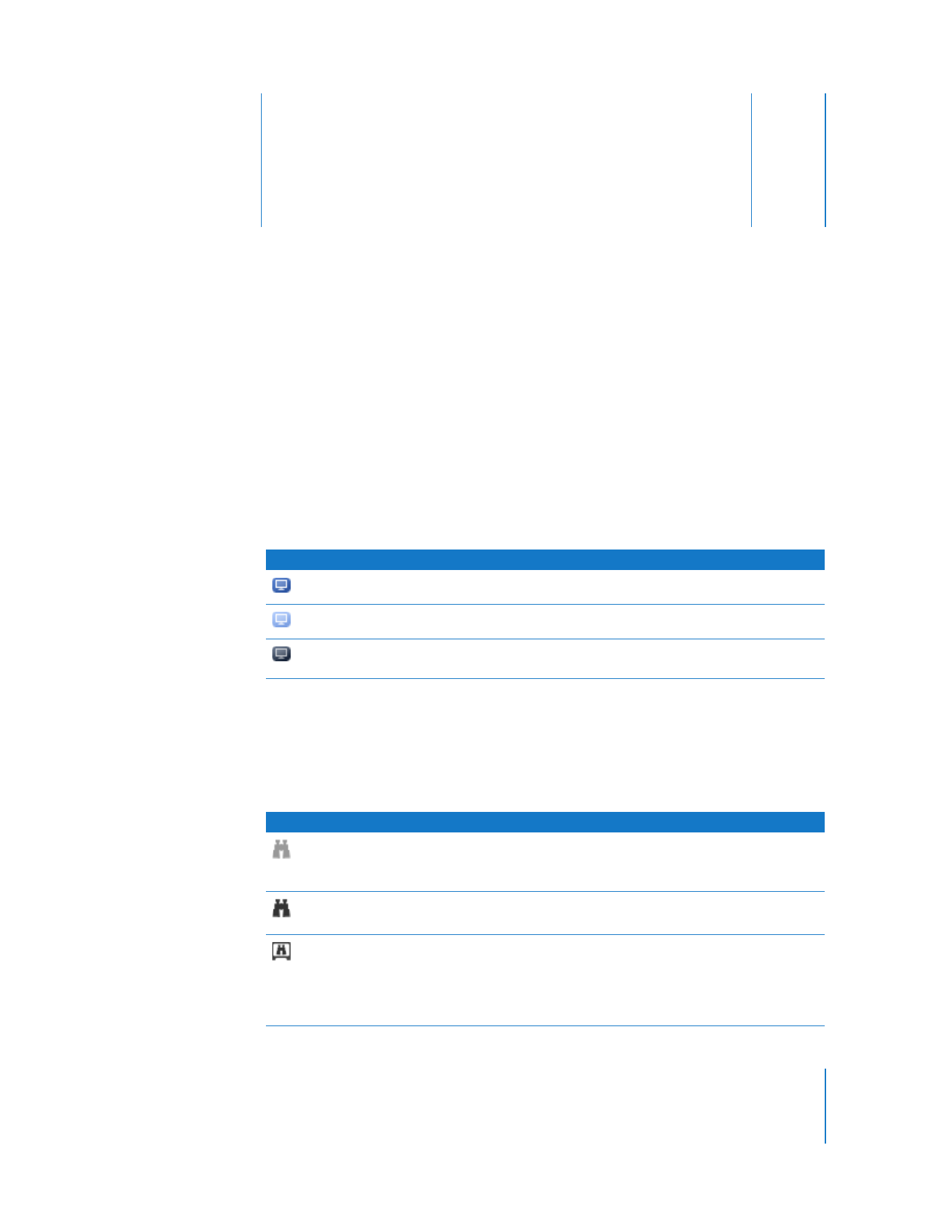
191
A
Anne
xe
A